Больше не надо тратить время на дизайн и тексты писем. ИИ‑ассистент всё сделает сам.

Подключение, настройка, отчеты
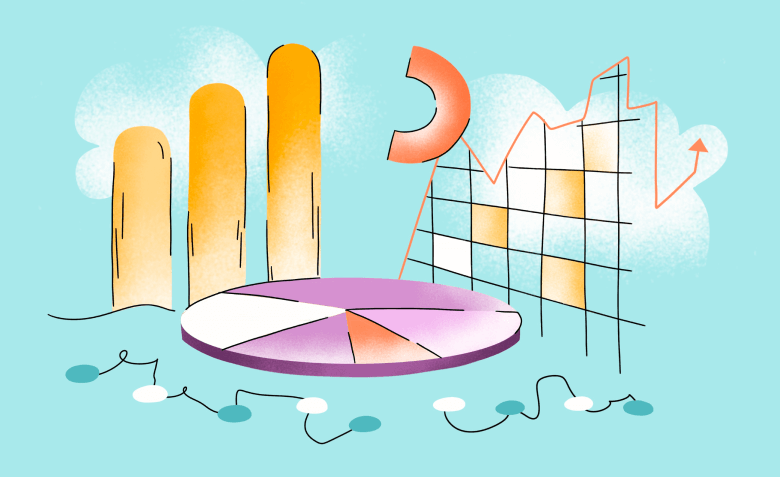
Чтобы проверять посещаемость сайта, считать конверсии, измерять вовлеченность пользователей или составлять портрет аудитории, нужна веб-аналитика. Большинство выбирают для этого системы от Google и Яндекса.
Мы уже рассказывали, как подключить и настроить Яндекс Метрику, теперь поговорим о Google Analytics. Давайте разберемся, что это за сервис, как правильно его использовать и какие возможности он предоставляет.
Google Analytics 4 — бесплатный сервис аналитики, с помощью которого изучают посещаемость сайта и поведение его посетителей. Также GA4 расскажет:
1 июля 2023 года стандартные ресурсы старой версии GA (Universal Analytics) прекратили обрабатывать данные (а с 1 июля 2024 года оттуда даже нельзя скачать ранее собранную статистику). Новые данные поступают только в ресурсы Google Аналитики 4. В GA4 настройка событий, подсчет сеансов и новых пользователей отличаются от таковых в Universal Analytics. Подробнее.
От Яндекс Метрики Google Analytics 4 отличается тем, что обрабатывает больше запросов в сутки (200 000 по сравнению с 5 000), позволяет отслеживать больше цели, а не события, обрабатывает больше данных, но дольше (1-2 суток по сравнению с 5-15 минутами).
Сначала нужно создать аккаунт в Google. Потом зайти на сайт Google Analytics и нажать на «Создать аккаунт».
Придумать любое название аккаунта и поставить галочку напротив пункта «Продукты и сервисы Google» — это позволит получать улучшенные отчеты.
Затем Google попросит создать ресурс и дать информацию о нем.
В общей информации нужно указать название ресурса, часовой пояс и валюту. Эти данные нужны для корректного отображения отчетов.
В информации о компании — сферу деятельности, число сотрудников и цели, для которых вы будете использовать Google Analytics 4. Эти параметры не участвуют в отчетности, они нужны Google для сбора собственной внутренней статистики.
На следующем этапе нужно выбрать тип источника, по которому планируете собирать аналитику. Это может быть сайт, мобильное Android или iOS-приложение.
Мы продолжим разбираться на примере сайта. Для этого нажимаем на соответствующую кнопку и видим новую страницу по настройке веб-потока. Здесь нужно указать URL нашего сайта и название поток.
Когда укажите URL и название потока, система выдаст вам идентификатор.
Его нужно вставить в сайт. Это можно сделать несколькими способами:
Когда добавите идентификатор или код, проверьте, корректно ли все работает. Для этого откройте отчет в реальном времени, а в другой вкладке зайдите на сайт. Если ваш визит отобразится в отчете — все настроено правильно.
В будущем вы сможете добавлять другие ресурсы к одному аккаунту. Для это нужно зайти во вкладку «Администратор» → «Создать ресурс».
Сайт добавили, теперь разберемся в основном функционале сервиса. Делать это будем на примере тестового аккаунта, чтобы посмотреть на разные цифры.
На главной странице собраны несколько основных отчетов. Они позволяют быстро оценить популярность и посещаемость сайта, оценить результаты кампании.
Например, здесь можно посмотреть на отчет по посещаемости сайта за последние 7 дней. Вы увидите, на сколько увеличилось общее количество посетителей, сколько из новых и сколько в среднем каждый человек проводил времени на сайте.
Этот же отчет можно открыть в более подробной форме, но об этом позже.
Кроме отчета за 7 дней, можно посмотреть на количество и географию посетителей за последние 30 минут.
Тут же можно открыть отчет в реальном времени. Его покажем в следующем разделе.
В самом конце главной странице можно узнать географию пользователей. Количество взаимодействий с сайтом или приложением, а также источник трафика и количество просмотров страниц.
Здесь есть несколько подразделов:
По сути здесь вы увидите те же самые отчеты, что и на главной странице. Только данные будут не за 7 дней, а за 28. Для просмотра отчетов за другой период нужно нажать на дату в правом верхнем углу рабочей области и выбрать нужные временные рамки.
Также вы увидите количество и географию пользователей за последние 30 минут. Количество взаимодействий с сайтом или приложением, а также количество и длительность сеансов.
Есть еще один полезный параметр — подсказки о важных событиях. С их помощью можно быстрее узнать важную информацию. Для этого нужно выбрать любой вопрос из предложенного списка и сразу же получить ответ.
Кроме того, в сводке вы увидите отчет по доходам, отчет о вовлеченности и удержании пользователей. А также информацию по основным конверсиям, товарам, которые покупают чаще всего и сравнение активности на разных платформах.
Из каждого элемента дашборда можно перейти в полный отчёт.
Отчет в реальном времени показывает информацию о посетителях за последние полчаса. Информация разбита по следующим группам:
Эти группы можно настроить: удалить ненужные или добавить свои.
В этом разделе 2 вида статистики:
В демографии есть обзор демографических данных. В нем отображается информация о:
Важно! Данные о поле и возрасте Google собирает из профилей Google-аккаунтов. И только в том случае, если пользователь дал разрешение на использование персональных данных. Т.е. если в вашей стране люди мало пользуются Google-сервисами, устройствами т.п., то отчеты по полу/возрасту будут менее точными.
В целом эти данные никогда не бывают точными. Если для 50-60% аудитории такие данные есть — это уже большая удача. В отчетах всегда будет показаны цифры только для тех пользователей, которые реально дали разрешение для использования своих персональных данных.
Из этой вкладки можно понять, из какой страны люди чаще заходят на ваш сайт, их пол, возраст и интересы. В будущем это поможет настраивать рекламу для наиболее релевантной аудитории.
Еще один тип отчетов в демографии — демографические данные. Здесь можно посмотреть по дням, сколько людей и из какой страны посещали ваш ресурс.
В обзоре технических данных система сегментирует пользователей по типу устройств, браузера и разрешения экрана. Это помогает оптимизировать ресурс под определенные платформы и улучшать клиентский опыт.
В технических данных собрана та же информация, но статистику можно посмотреть по разным дням.
Следующий раздел — Life Cycle или жизненный цикл. Почему-то разделы этих отчетов не полностью переведены на русский. Но с переводом справляется Google-переводчик.
Раздел состоит из вкладок:
В источниках трафика система собирает информацию, откуда пользователи переходят на ресурс. Здесь есть информация по всем пользователям и только по новым, которые впервые взаимодействуют с вашей площадкой.
Важно! Как только вы установили счетчик на сайт или приложение, все пользователи для этого счетчика новые. Даже если ваш проект уже существует два года.
Новый пользователь — это такой client_id, который «засветился» в аналитике в вашем счетчике в первый раз. По сути это клиент, для которого нет более ранних данных, чем за выбранный период в отчете.
В источниках трафика есть несколько вкладок со статистикой:
Фактически это одна и та же статистика, которая показана в разном виде и с разными подробностями.
Этот раздел позволяет отслеживать эффективность всех каналов, из которых пользователи переходят на сайт. Например, насколько эффективно работают видеореклама, контекстные объявления или email-рассылка. Кроме того, Google Аналитика рассчитывает общую ценность каждого привлеченного клиента.
Взаимодействие отражает, насколько пользователи вовлечены в сайт и что они на нем делают. Здесь есть несколько вкладок:
В «общем обзоре взаимодействия» собрана информация о среднем времени взаимодействии с ресурсом, просмотрах различных страниц, действиях с течением времени и лояльности пользователей. Лояльность отражает активность людей на сайте.
В «событиях» аналитики собирается информация о действиях людей на сайте или в приложении. Этот отчет помогает узнать:
При этом есть 4 вида событий:
Автоматически регистрируемые. Это события, которые система регистрирует сама. Виды автоматически регистрируемых событий отличаются для сайтов и приложений. При этом количество автоматически регистрируемых событий для приложений намного больше, чем для сайта. Поэтому, чтобы собирать нужные события для сайта автоматически (в этом списке они называются "Специальные") придется сначала настроить их. Подробнее.
С улучшенной статистикой. Такие события позволяют собирать больше информации. Например, о просмотрах страниц, прокрутках, исходящих кликах или поисках по сайту. Весь список. Эти события включаются отдельно при создании потока данных. Либо через путь «Администратор» → «Потоки данных» → «Веб» → «Улучшенная статистика».
Включать и выключать события нужно для того, чтобы не занимать много места в базах данных и не превышать лимиты по количеству собранных событий. Например, интернет-магазину нет смысла собирать события по скроллингу страниц — для него важны покупки. И если не отключить сбор скроллов, они займут слишком много места в базах данных и превысят допустимые лимиты по событиям (допустимые лимиты — до 1 млн в сутки).
Рекомендуемые. Дает еще больше информации о взаимодействии с клиентом. К ним относится: авторизация, оплата покупки, возврат денег, пересылка контента и несколько других позиций. Подробнее.
Специальные. Позволяют самостоятельно задавать параметры для отслеживания. Подробнее о настройке специальных событий: для сайта, для приложения.
По каждому событию можно посмотреть детальный отчет. Для этого нужно кликнуть на название ивента и откроется соответствующая вкладка.
Если вы не понимаете значение одного из событий, описание можно найти в разделе «Конфигурация» → «События».
«Конверсии» отражают количество целевых действий, которые совершил пользователь. В этом же разделе собрана информация, сколько денег принесла каждая из конверсий.
Если нажать на нужное событие, откроется вкладка с источниками трафика, которые привели к конверсии.
По умолчанию не все события в GA4 считаются конверсиями. Превратить событию в конверсию можно двумя способами:
Чтобы отслеживать существующее событие как конверсию, зайдите в «Администратор» → «События» и найдите нужное, отметьте его как конверсию.
Другой вариант — создать событие конверсию через «Администратор» → «Конверсии» → «Создать событие-конверсию».
Вкладка «Страницы и экраны» показывает информацию о том, какие страницы сайта и экраны приложения посещают пользователи и с какими из них взаимодействуют. Вкладка помогает узнать, какие страницы привлекают пользователей больше всего, а на каких страницах нет трафика вовсе.
Здесь тоже есть обзорная вкладка и подробная вкладка по всем товарам или услугам, которые клиенты купили на сайте.
В обзоре вы увидите общий доход от продаж, количество продаж в разные дни и товары, которые покупали больше всего.
Во вкладке с подробностями собрана информация по каждому товару:
Отображает количество новых и вернувшихся пользователей. Из этого раздела вы поймете, как часто и как долго пользователи взаимодействуют с сайтом или мобильным приложением после первого посещения. Определите ценность пользователей после анализа дополнительного дохода, полученного после их первого посещения ресурса.
Отчеты создаются в разделе «Исследования». Здесь есть готовые шаблоны, а можно составить свой собственный.
В отчете с нуля можно создать любую аудиторию по разным сегментам.
Например, с помощью сегмента пользователей можно узнать, сколько раз мужчины в возрасте от 18 до 24 лет добавили платежную информацию в своих аккаунтах.
Дополнительно можно указать параметры для сегментов, источники трафика и события. А также конкретные показатели — доход, конверсию, показатель отказов и так далее.
Кроме того, можно отсортировать аудиторию по виду рекламы, из которой они пришли на сайт. Либо по количеству людей, которые совершили покупку в течение пяти дней после регистрации. Все отчеты сохраняются во вкладке «Исследования».
В готовых шаблонах с соответствующими названиями можно исследовать воронку продаж и пути пользователей. Сравнить сегменты аудитории между собой или определить ценность клиента. Для примера посмотрим на готовый шаблон пути клиента из США с разным видом трафика.
Подробные инструкции — в справке Google: по аудиториям и по работе с исследованиями.
Любая аудитория может храниться от 30 дней до 18 месяцев — в зависимости от желания пользователя. В конце срока аудитория удалится и ее нужно будет собирать заново.
Еще один нюанс — можно создавать только до 100 аудиторий. Чтобы создать больше, какие-то из аудиторий придется отправить в архив.
На первой вкладке раздела можно увидеть сводный отчет о рекламе. Узнать, какие каналы приводят к конверсиям и через какие точки взаимодействия проходят клиенты, прежде чем совершить конверсию.
Кроме сводной страницы, есть и другие вкладки:
В разделе собрана более подробная информация о том, какие каналы принесли определенное количество трафика. Здесь вы узнаете количество конверсий, стоимость рекламы, цену за конверсию, общий доход и рентабельность инвестиций.
Рентабельность инвестиций рассчитывается путем деления дохода от выбранных конверсий на общую стоимость объявлений. По сути общий доход делится на стоимость рекламы. Какой показатель считается хорошим, в справке Google не сказано.
Во вкладке «Атрибуции» можно сравнить модели атрибуции и узнать о путях конверсии.
Модель атрибуции — это правило, по которому распределяется ценность между каналами взаимодействия с потребителем. Подробнее в словаре Unisender.
В сравнении моделей отображаются все каналы привлечения клиентов в виде таблицы. В ней для каждого канала показано, как меняется распределение ценности конверсии при использовании разных моделей атрибуции. Чтобы выбрать для сравнения другие модели, используйте раскрывающиеся меню в верхней части карточки.
Во вкладке «Пути конверсии» — отчет, который помогает проанализировать последовательность пути клиентов от посещения сайта до совершения конверсии за определенный период. Также он показывает, из какого канала пришли клиенты на разных точках взаимодействия.
Точка взаимодействия — моменты, когда бизнес входит в контакт с клиентом, от начала и до конца.
В отчетной таблице вы увидите количество конверсий и доход от покупок. А также количество дней от первого взаимодействия клиента с компанией и количество точек взаимодействия с бизнесом до совершения конверсии.
На этой вкладке можно выявлять расхождения в количестве конверсий между Google Ads и Google Analytics и изменять настройки, чтобы сводить разницу в статистике к минимуму. Подробная инструкция.
В разделе «Администратор» можно создавать и настраивать существующие аккаунты и ресурсы. Изменять доступы и подключать других сотрудников к работе с сервисом аналитики.
Здесь же можно настраивать ресурс:
Читайте только в Конверте

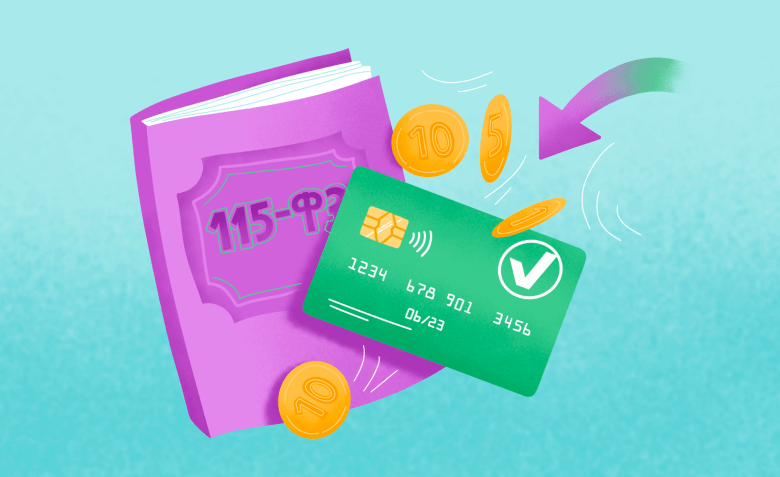
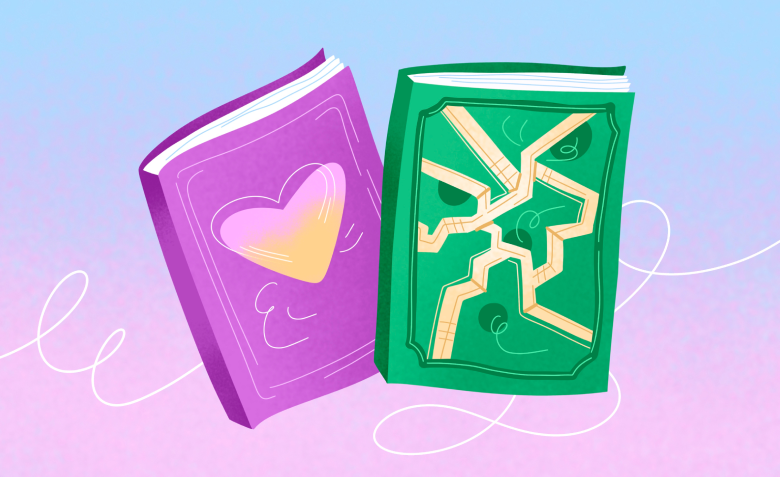

Искренние письма о работе и жизни, эксклюзивные кейсы и интервью с экспертами диджитала.
Проверяйте почту — письмо придет в течение 5 минут (обычно мгновенно)